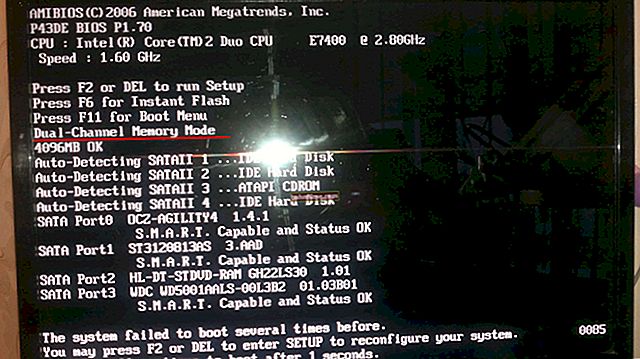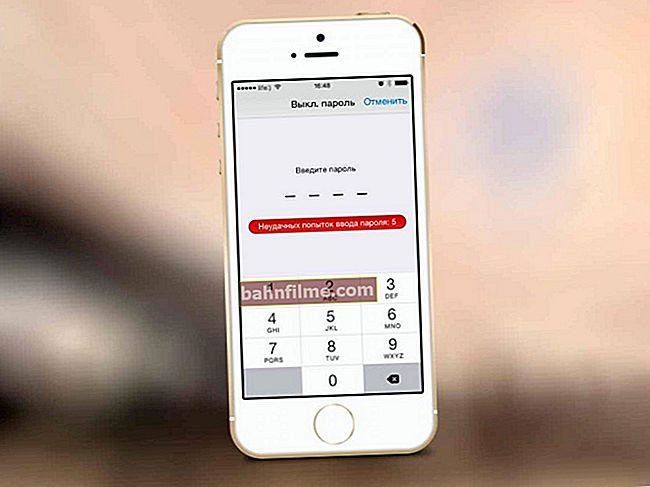Dia bom!
Dia bom!
Problemas com a Internet em smartphones e tablets ocorrem com a mesma frequência que em PCs. Acontece que eu me conectei ao Wi-Fi, mas o dispositivo não se conecta à Google Play Store, o navegador não abre a página e o vídeo não é reproduzido. Além disso, às vezes o ícone da rede Wi-Fi pode aparecer como algo cinzento... E o que fazer? ..
Na verdade, neste artigo eu apenas decidi analisar os motivos mais básicos pelos quais a Internet pode não funcionar em dispositivos Android. Embora, é claro, um detalhe importante deva ser observado aqui imediatamente *.
* Observação: a Internet pode não estar disponível não por causa de algumas predefinições no smartphone ou tablet, mas por causa de problemas com o roteador. Portanto, deve ser claramente separado. Antes de configurar seu Android - verifique se outros dispositivos conectados à mesma rede Wi-Fi possuem Internet:
- se também não houver Internet, comece primeiro pelas configurações do roteador;
- se a Internet funciona em outros dispositivos, as dicas abaixo irão ajudá-lo!
*
10 razões pelas quais a Internet Wi-Fi não funciona no Android
1) Erro, falha de sistema ou aplicativo
Quem não diria o quê, mas no Android existem várias "falhas" e erros suficientes. Portanto, a primeira coisa que recomendo é simplesmente reiniciar o aparelho (para isso, segure o botão liga / desliga por alguns segundos, então aparecerá uma janela na qual existe a opção de reiniciar (Reiniciar, veja a tela abaixo)).

2) Erro no modo de voo
Mesmo se você não voou para qualquer lugar, esta opção pode estar habilitada (ou não funcionar corretamente). Certifique-se de que está desligado. Como alternativa, tente ligá-lo e desligá-lo novamente.

Modo de voo
3) Falha de conexão Wi-Fi
Experimente desligar e ligar a rede Wi-Fi novamente.
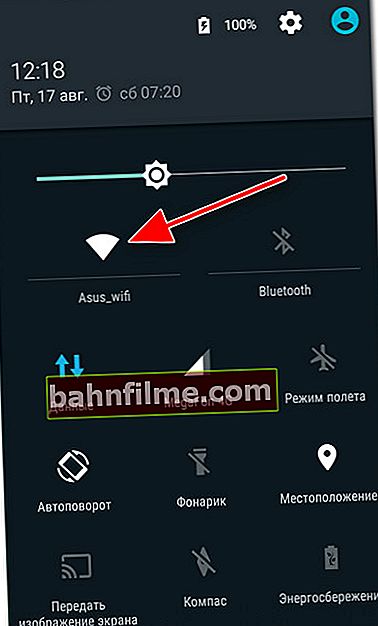
Desativar / ativar o Wi-Fi
Se isso não ajudar, também recomendo excluir a conexão Wi-Fi criada e reconectar. Veja a imagem abaixo.

Excluir rede
4) Hora, data e fuso horário perdidos
Já agora, quando o problema está relacionado com o tempo, o ícone do Wi-Fi fica cinzento.
Preste atenção não apenas à hora em si, mas também à data e ao fuso horário. Verifique o formato da hora cuidadosamente (o formato de 24 horas é recomendado) e o formato da data. Muitas vezes, devido a dados inseridos incorretos - há problemas de rede ...

Configurando a data e hora no Android
5) Bloqueio da Internet com aplicativos de segurança, antivírus
Se você tiver antivírus e outros utilitários de proteção instalados em seu smartphone (tablet), tente desativá-los por um tempo. O fato é que muitos antivírus modernos possuem um módulo para verificar o funcionamento do Wi-Fi e, em alguns casos, podem bloquear o funcionamento normal da rede.

AVG Antivirus - Varredura de Wi-Fi
6) Operação "incorreta" do servidor proxy
Em geral, é mais provável que esse conselho seja exclusivo, ou seja, verifique apenas no caso. O fato é que, se você não especificou manualmente o servidor proxy (por conta própria), provavelmente está tudo bem com esse parâmetro.
Para isso, acesse as configurações do Wi-Fi, clique na sua rede e selecione a opção "Alterar rede". Em seguida, marque a caixa "Configurações avançadas" (pode ser chamado de "Adicional", dependendo do dispositivo) e verifique se a coluna "Servidor proxy" está definida como "Não". Se você tiver algo ótimo lá - então transfira para "Não" e salve as configurações. Verifique se a rede está funcionando.

Servidor proxy - não (não definido)
7) Endereços IP definidos incorretamente nas configurações de conexão
Na mesma guia, verifique se a opção "DHCP" está na coluna "Configurações de IP" (exemplo na imagem abaixo).

Configurações de IP - DHCP
8) Problema com servidores DNS (os ISPs podem "cair")
Uma ajudinha! Quando você abre qualquer página no navegador, seu dispositivo primeiro envia uma solicitação ao servidor DNS, perguntando qual endereço IP tal e tal site está localizado.O servidor DNS retorna o endereço IP para o seu dispositivo e depois disso a página é carregada. Como regra, por padrão, os servidores DNS do seu provedor são sempre usados (e eles, como regra, não diferem em particular estabilidade e velocidade).
Portanto, se você alterar à força os servidores DNS nas configurações de conexão, em alguns casos é possível "retornar" a Internet ao normal. modo. No Android, você pode fazer isso se abrir as configurações avançadas de conexão Wi-Fi, alternar o item "Configurações de IP" para o modo "personalizado" e especificar 8.8.8.8 e 8.8.4.4 (DNS do Google) nas linhas 1 de DNS , 2, respectivamente.

Configurando servidores DNS
Observação! Para obter mais informações sobre servidores DNS, como escolher o servidor DNS público mais rápido (ou por que as páginas podem abrir lentamente no navegador) - //ocomp.info/kak-vyibrat-public-dns.html
Salve as configurações e teste a Internet.
9) Existem restrições nas configurações do roteador
Neste artigo, não quis tocar nas configurações do roteador, mas não posso deixar de notar que os dispositivos modernos podem ter especiais. configurações para restringir o acesso. Por exemplo, pode haver uma lista "branca": ou seja, apenas alguns dispositivos têm permissão para acessar a Internet.
Por exemplo, nos roteadores Tenda, na seção "Controle de largura de banda", você pode não apenas limitar a velocidade de acesso do dispositivo à Internet, mas também desconectá-lo completamente dela! Veja a imagem abaixo.
Ajudar! Como inserir as configurações do roteador - //ocomp.info/kak-zayti-v-nastroyki-routera.html

Roteador Tenda - controle de largura de banda
Se você não sabe se ativou as restrições no roteador, pode tentar redefinir suas configurações e retorná-las às predefinições de fábrica. (observação: se você não sabe como configurar o roteador após uma reinicialização, é melhor abster-se desta operação) .
10) Falha do sistema ...
A última coisa que posso recomendar (como último recurso) é tentar fazer uma redefinição completa das configurações do smartphone / tablet (o nome original é "Hard Reset").
Esta opção está disponível nas configurações do Android, em "Restaurar e redefinir" (restaurar as configurações de fábrica). Mas lembre-se de que muitos dados e parâmetros serão perdidos! Portanto, primeiro salve qualquer coisa que possa ser de valor do dispositivo ...

Redefinir para as configurações de fábrica (Android)
*
É tudo por agora. Se você tem um "tratamento" alternativo - compartilhe nos comentários (obrigado antecipadamente).
Boa sorte a todos!